12 sposobów na naprawienie błędu weryfikacji wiadomości przez firmę Microsoft
Opublikowany: 2023-03-16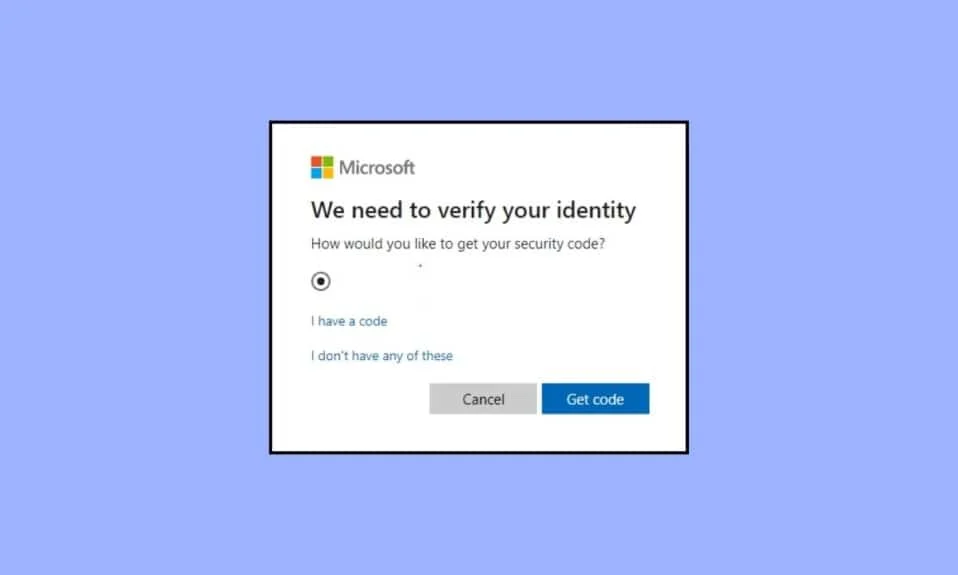
Pamiętasz, jak Nie pamiętam hasła w Google skłoniło Cię do odpowiedzi na pytanie zabezpieczające na wypadek, gdybyś chciał zmienić hasło? W dzisiejszej erze cyfrowej cyberzagrożenia stają się coraz bardziej wyrafinowane. Podkreśla to potrzebę podjęcia proaktywnych środków, które są lepsze niż wcześniej, aby chronić nasze konta internetowe, dane, informacje i tym podobne. Aby to zapewnić, Microsoft dodał dwuetapową metodę weryfikacji dla użytkowników, która jest prostym, ale skutecznym sposobem na podniesienie bezpieczeństwa ich kont i zbudowanie trudnej do ominięcia lub przebicia ściany. Ale problemy pojawiają się, gdy użytkownik nie otrzymuje tekstu kodu weryfikacyjnego Microsoft, aby umożliwić dostęp do konta i włączyć uwierzytelnianie dwuskładnikowe. W tym artykule dowiemy się, jak naprawić Microsoft, który nie wysyła weryfikacji wiadomości. Kontynuuj czytanie, aby rozwiązać problem z kodem weryfikacyjnym, który nie wysyła błędu.
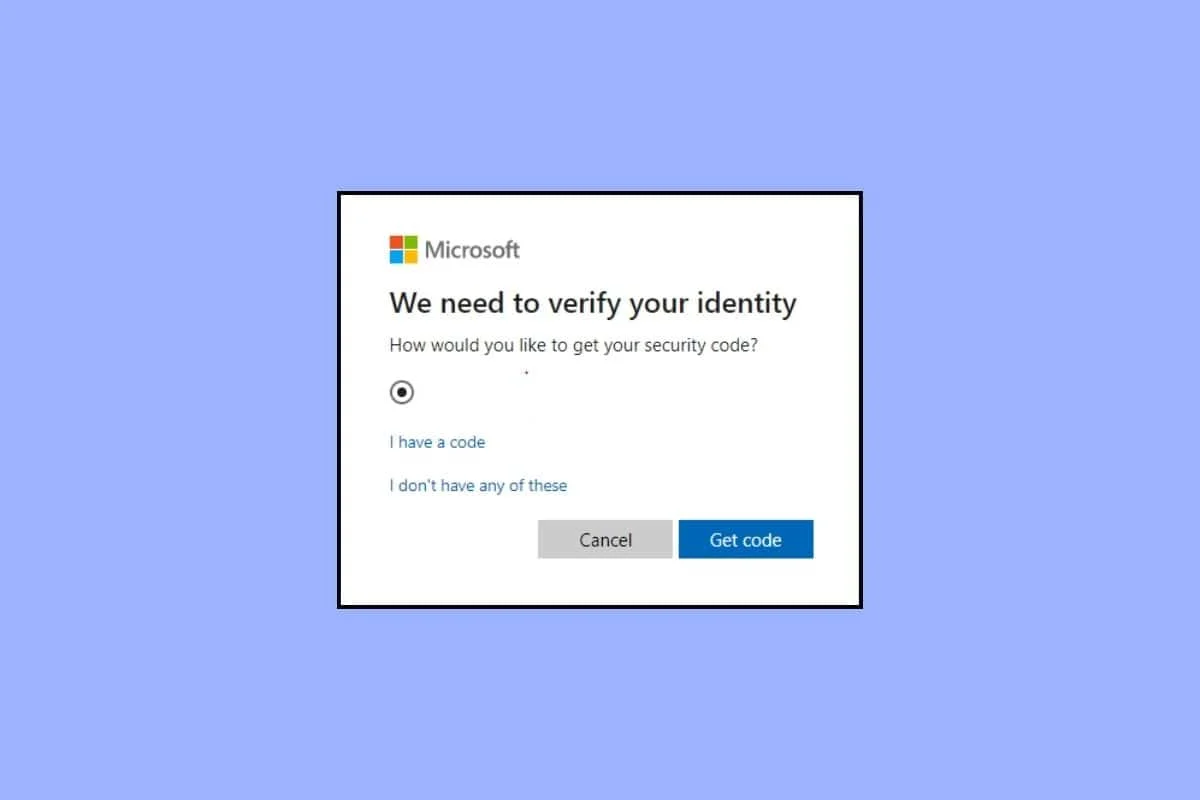
Sposoby naprawienia błędu weryfikacji wiadomości przez firmę Microsoft
Gdy ty lub ktoś spróbuje zmienić hasło do twojego Microsoft wyśle ci kod weryfikacyjny. Wysyła również kod w celu sprawdzenia, czy konto użytkownika nie jest logowane z innego adresu, tj. nowego adresu IP. W przypadku nieotrzymania kodu bezpieczeństwa do logowania lub zmiany hasła naprawimy to.
Co to jest weryfikacja dwuetapowa?
Weryfikacja dwuetapowa lub uwierzytelnianie dwuskładnikowe, znane również jako uwierzytelnianie wieloskładnikowe, to zaawansowany środek bezpieczeństwa, który dodaje dodatkową warstwę ochrony do konta użytkownika. To tak, jakby dodać drugi zamek do drzwi wejściowych do domu, aby powstrzymać intruzów. Ta funkcja bezpieczeństwa została zaprojektowana w celu ochrony użytkownika przed wszelkimi formami zagrożeń bezpieczeństwa, w tym hakowaniem i naruszeniami danych.
Włączenie weryfikacji dwuetapowej wymaga od użytkownika podania dwóch form identyfikacji w celu uzyskania dostępu do jego konta. Na przykład jedno może być hasłem, a drugie może mieć postać unikalnego jednorazowego kodu wysyłanego na numer telefonu lub adres e-mail użytkownika. Gwarantuje to, że nawet jeśli ktoś w jakikolwiek sposób zdobędzie hasło do konta użytkownika i spróbuje je zmienić, nadal będzie potrzebował unikalnego kodu lub nie będzie mógł uzyskać dostępu do niczego bez przejścia drugiego etapu identyfikacji.
Powody, które powodują, że kod weryfikacyjny nie wysyła błędu
- Niedokładny numer telefonu: problem użytkownika z tekstem kodu weryfikacyjnego firmy Microsoft często wynika z wprowadzenia nieprawidłowego numeru telefonu.
- Wygasły plan: Jeśli Twoje usługi komórkowe wygasły lub nie masz aktywnej usługi SMS na swoim numerze telefonu, jest wysoce prawdopodobne, że nie otrzymasz żadnego SMS-a weryfikacyjnego.
- Korzystasz z VPN lub proxy: wirtualna sieć prywatna łączy się z innego adresu IP. Podobnie Proxy działa jako medium łączące użytkownika z serwisem. Oba te czynniki powodują zagrożenie bezpieczeństwa i mogą być powodem, dla którego nie otrzymujesz kodu zabezpieczającego do logowania.
Jak naprawić błąd weryfikacji wiadomości, który nie jest wysyłany przez firmę Microsoft
Tutaj pokazaliśmy metody naprawy dwuetapowego kodu weryfikacyjnego, który nie wysyła błędu.
Metoda 1: Wprowadź numer jeszcze raz
Wprowadzenie błędnego numeru telefonu może mieć dwa skutki. Albo Microsoft nie wykryje takiego numeru telefonu, albo kod jest odbierany na podany przez Ciebie numer telefonu, który oczywiście nie należy do Ciebie. Dlatego nie otrzymujesz kodu potrzebnego do zalogowania się na konto. Spróbuj jeszcze raz i upewnij się, że wpisujesz właściwy numer telefonu.
Metoda 2: Użyj innego numeru telefonu komórkowego
Jeśli w każdym przypadku zmieniłeś lub zmieniłeś numer telefonu, a stary nieaktywny numer był zarejestrowany na Twoim koncie Microsoft lub nie otrzymujesz go na swój numer, nawet jeśli jest taki sam, jak zarejestrowany, spróbuj wysłać kod na inny numer. W tym celu musisz dodać alternatywny numer do swojego konta Microsoft.
1. Zaloguj się do swojego konta Microsoft .
2. Kliknij Dodaj numer telefonu .

3. Wybierz numer kierunkowy swojego kraju i wpisz numer telefonu. Kliknij Dalej . 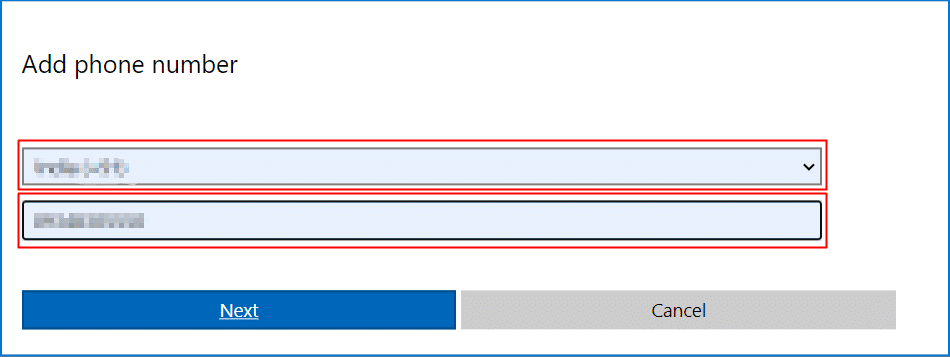
4. Jeśli otrzymasz kod, oznacza to, że problem z weryfikacją wiadomości firmy Microsoft został rozwiązany. Jeśli nie, wykonaj następną metodę.
Przeczytaj także: Jak zresetować hasło do konta Microsoft
Metoda 3: Aktywuj usługi mobilne
Konieczne jest upewnienie się, że Twoje usługi mobilne są aktywne i aktualne oraz że masz aktywną usługę SMS, aby uniknąć wszelkich niedogodności. Jeśli aktualnie nie ma aktywnej usługi na Twoim numerze, doładuj swój numer odpowiednim planem i ponownie wprowadź kod weryfikacyjny.
Metoda 4: Zmodernizuj łączność internetową
Jeśli nie możesz otrzymać tekstu kodu weryfikacyjnego Microsoft, sprawdź swoje połączenie internetowe i upewnij się, że nie występują rozbieżności w szybkości Internetu. Wyłącz raz źródło danych i włącz je ponownie lub uruchom ponownie Wi-Fi i podłącz urządzenie do routera po uruchomieniu. Gdy prędkość internetu będzie stabilna, ponownie wyślij kod z okna weryfikacji Microsoft. Tym razem możesz otrzymać kod.
Metoda 5: Przywróć łączność z siecią komórkową
Załóżmy, że masz połączenie z Internetem przez Wi-Fi, ale łączność komórkowa w telefonie nie jest optymalna i utrudnia odbieranie wiadomości. W takim przypadku, aby naprawić Microsoft, który nie wysyła weryfikacji wiadomości, będziesz musiał doprowadzić Internet do ulepszonego stanu.
Opcja I: na Androidzie
1. Pociągnij w dół centrum powiadomień od góry ekranu, aby uzyskać dostęp do szybkich przełączników.
2. Stuknij w Tryb samolotowy/Tryb samolotowy, aby go włączyć.

3. Poczekaj kilka sekund i stuknij ponownie, aby go wyłączyć.
Gdy telefon odzyska połączenie sieciowe, powinieneś otrzymać kod zabezpieczający. Powinieneś także spróbować wysłać go ponownie tym razem.
Opcja II: Na iOS
Aby włączyć tryb samolotowy na urządzeniach z systemem iOS:
1. Otwórz Centrum sterowania na swoim iPhonie.
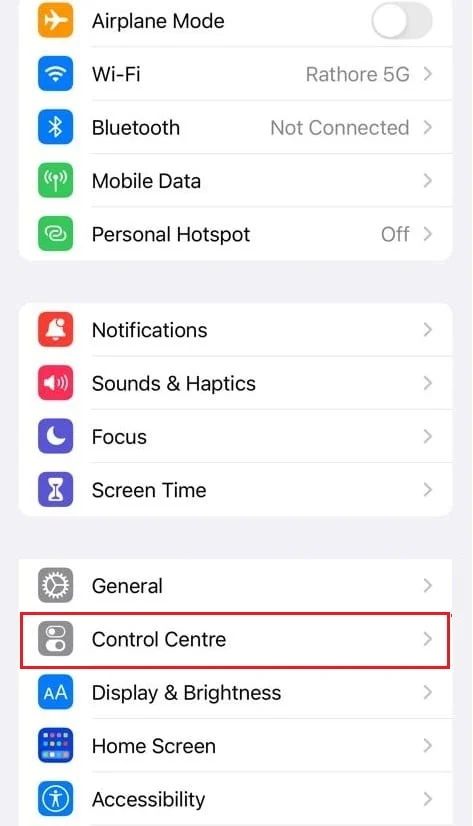
2. Stuknij ikonę trybu samolotowego .
3. Poczekaj kilka sekund i wyłącz go.
Przeczytaj także: Co się dzieje, gdy ktoś dzwoni do Ciebie w trybie samolotowym?
Metoda 6: Wyłącz VPN lub serwery proxy
Aby rozwiązać ten problem, musisz wyłączyć usługi VPN lub proxy, jeśli aktywnie z nich korzystasz.
Opcja I: Wyłącz VPN
VPN przesuwa i zmienia trasę ruchu internetowego oraz ukrywa adres IP. To często wywołuje obawy dotyczące bezpieczeństwa i próbuje unieważnić cel weryfikacji dwuetapowej. Może to być powód, dla którego Microsoft nie wysyła kodu weryfikacyjnego wiadomości, gdy użytkownik na jego urządzeniu jest połączony z serwerem VPN. Aby uniknąć problemu:
1. Naciśnij klawisz Windows i w pasku wyszukiwania wpisz ustawienia VPN .
2. Kliknij Otwórz w prawym okienku.
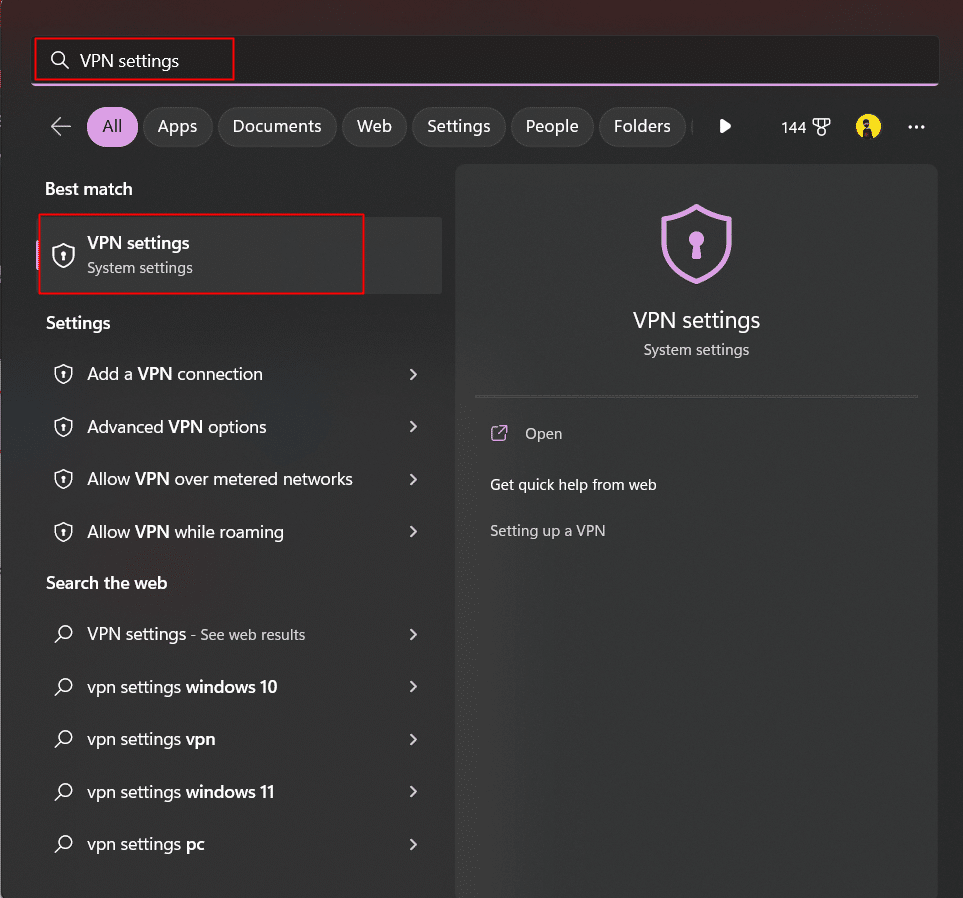
3. Przesuń przełącznik i wyłącz następujące opcje w Ustawieniach zaawansowanych dla wszystkich połączeń VPN :
- Zezwalaj na VPN w sieciach taryfowych
- Zezwalaj na VPN podczas roamingu
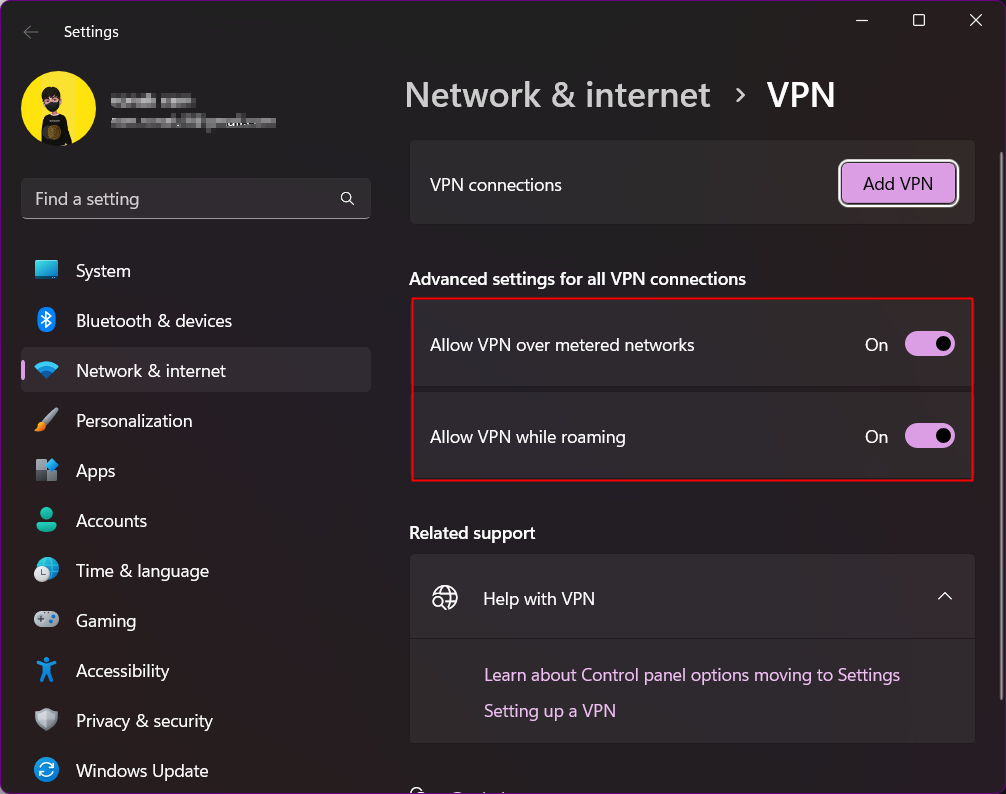
4. Teraz ponownie wyślij kod.
Opcja II: Wyłącz serwer proxy
Serwer proxy to brama pośrednicząca między urządzeniem a Internetem. Usługi przechodzą przez serwer proxy, oddzielając w ten sposób użytkowników końcowych od stron internetowych. Z technicznego punktu widzenia to również budzi obawy dotyczące bezpieczeństwa i może spowodować, że kod weryfikacyjny nie zostanie wysłany.

1. Otwórz Ustawienia na komputerze.
2. Kliknij Sieć i internet .
3. Teraz kliknij Proxy w prawym okienku.
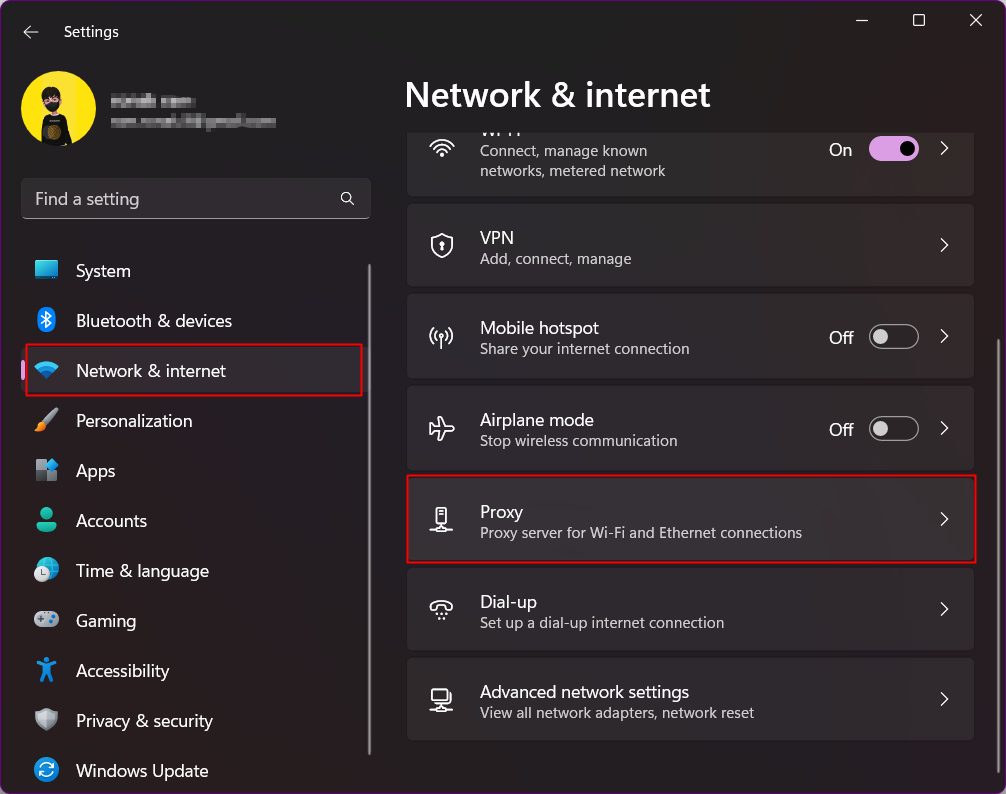
4. Wyłącz opcję Automatycznie wykryj ustawienia .
5. Kliknij Konfiguruj obok Użyj serwera proxy .
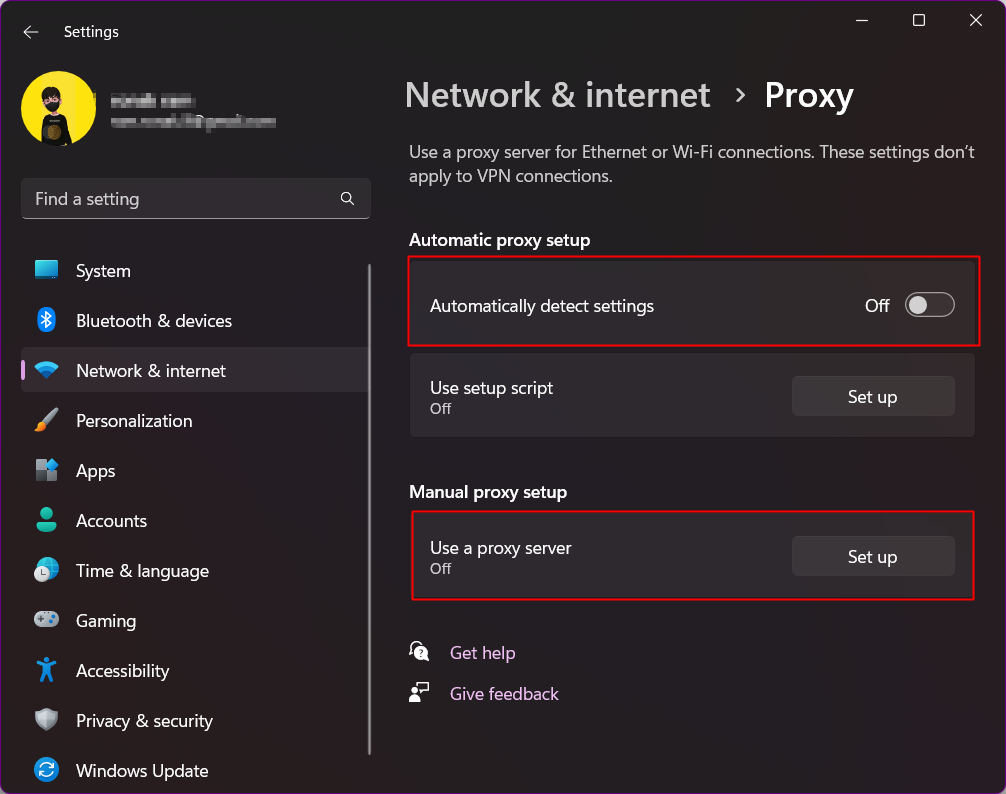
6. Wyłącz opcję Użyj serwera proxy w wyskakującym okienku.
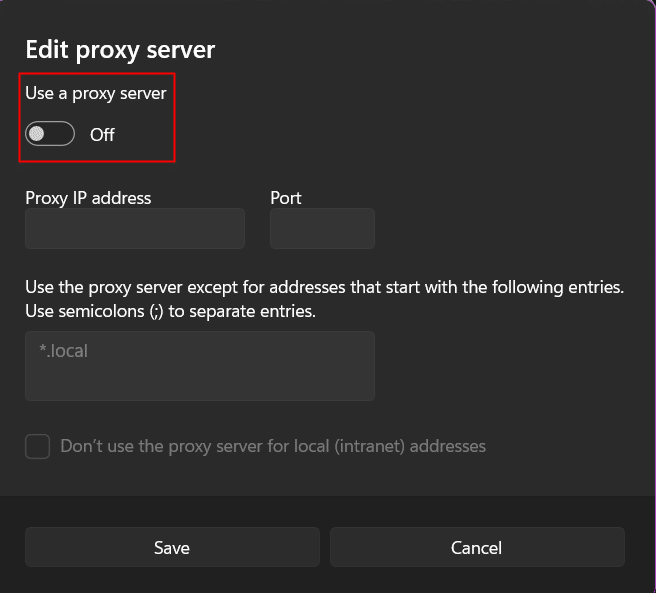
Przeczytaj także: Napraw błąd, który wystąpił podczas próby żądania proxy
Metoda 8: Włącz wiadomości z nieznanych źródeł
Spam i wiadomości promocyjne są nie tylko irytujące, ale stanowią również poważne zagrożenie dla prywatności i bezpieczeństwa, biorąc pod uwagę, że niechciane linki osadzone lub wysłane w tych wiadomościach mogą być złośliwe i potencjalnie narażać Twoje dane osobowe oraz narażać Cię na ataki cybernetyczne. Dlatego większość użytkowników blokuje wiadomości z nieznanych źródeł na swoim telefonie i może to być również powodem, dla którego nie otrzymujesz kodu. Wyłącz tę funkcję i ponownie wyślij kod weryfikacyjny.
Metoda 9: Przejdź przez folder ze spamem
Aplikacja Wiadomości Google na Androida to domyślna aplikacja do przesyłania wiadomości w większości smartfonów z Androidem. Ta aplikacja ma wbudowany folder spamu, który automatycznie wykrywa i odfiltrowuje niechciane wiadomości. Jednak w tym procesie czasami omyłkowo wysyła istotne wiadomości, takie jak wiadomość z kodem weryfikacyjnym, do folderu ze spamem, bez powiadamiania użytkownika. Użytkownik może wtedy założyć, że brak wysłania kodu weryfikacyjnego jest błędem serwera firmy Microsoft. Jeśli masz domyślnie zainstalowaną aplikację Google Messages na swoim urządzeniu, zalecamy raz ją sprawdzić.
1. Otwórz aplikację Wiadomości Google .
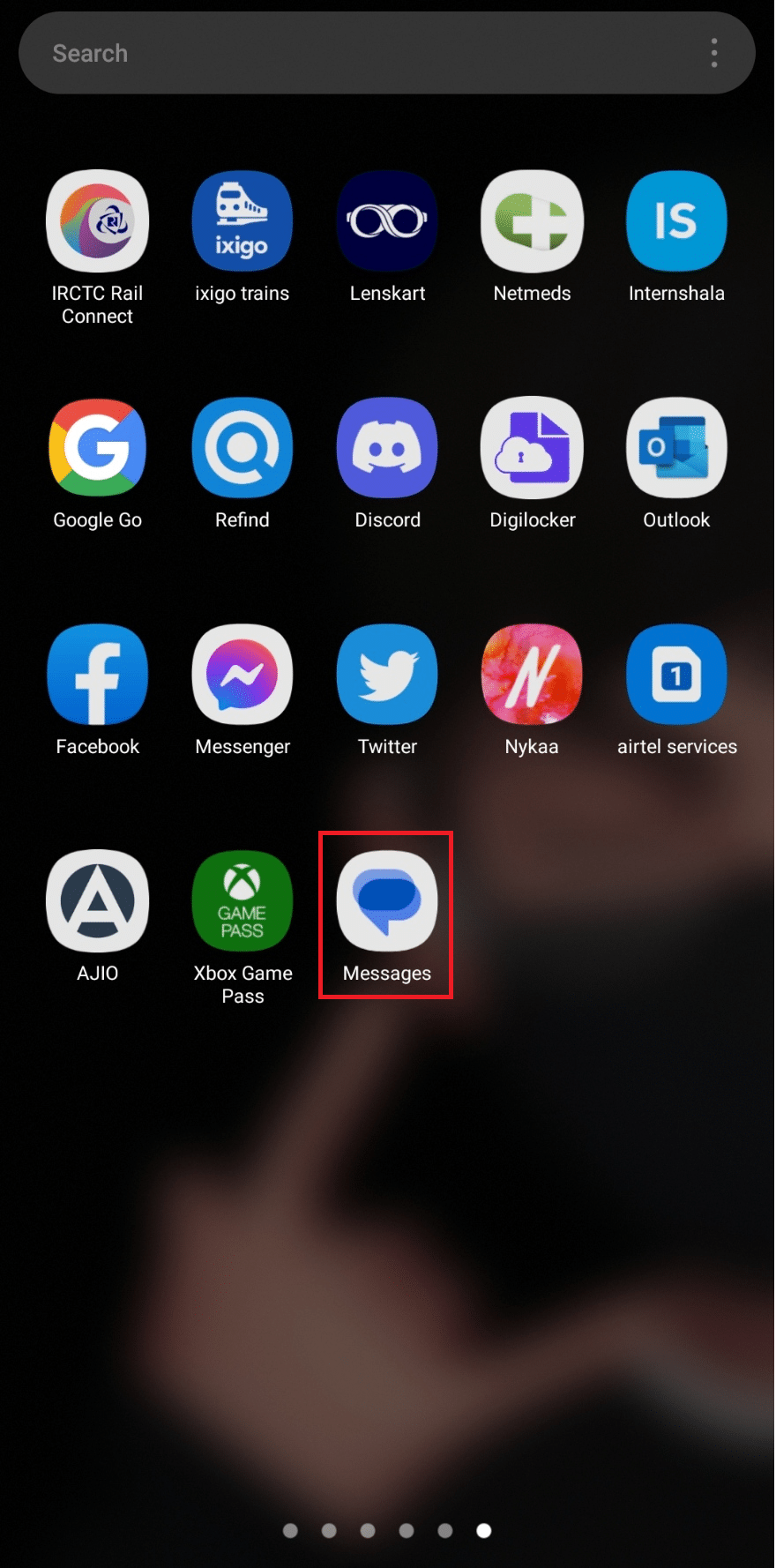
2. Stuknij ikonę hamburgera (trzy poziome linie) w lewym górnym rogu.
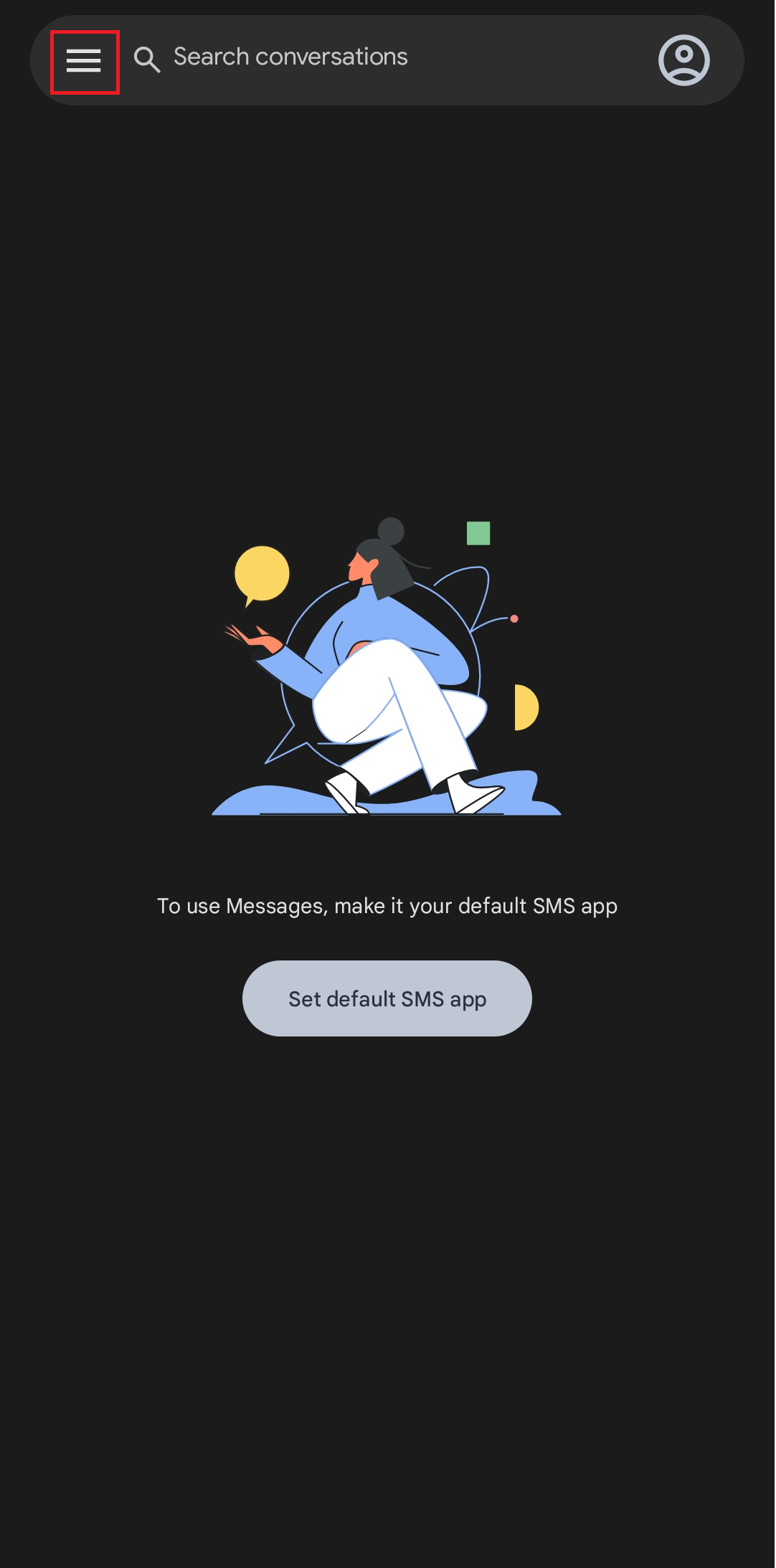
3. Stuknij w Spam i zablokowane .
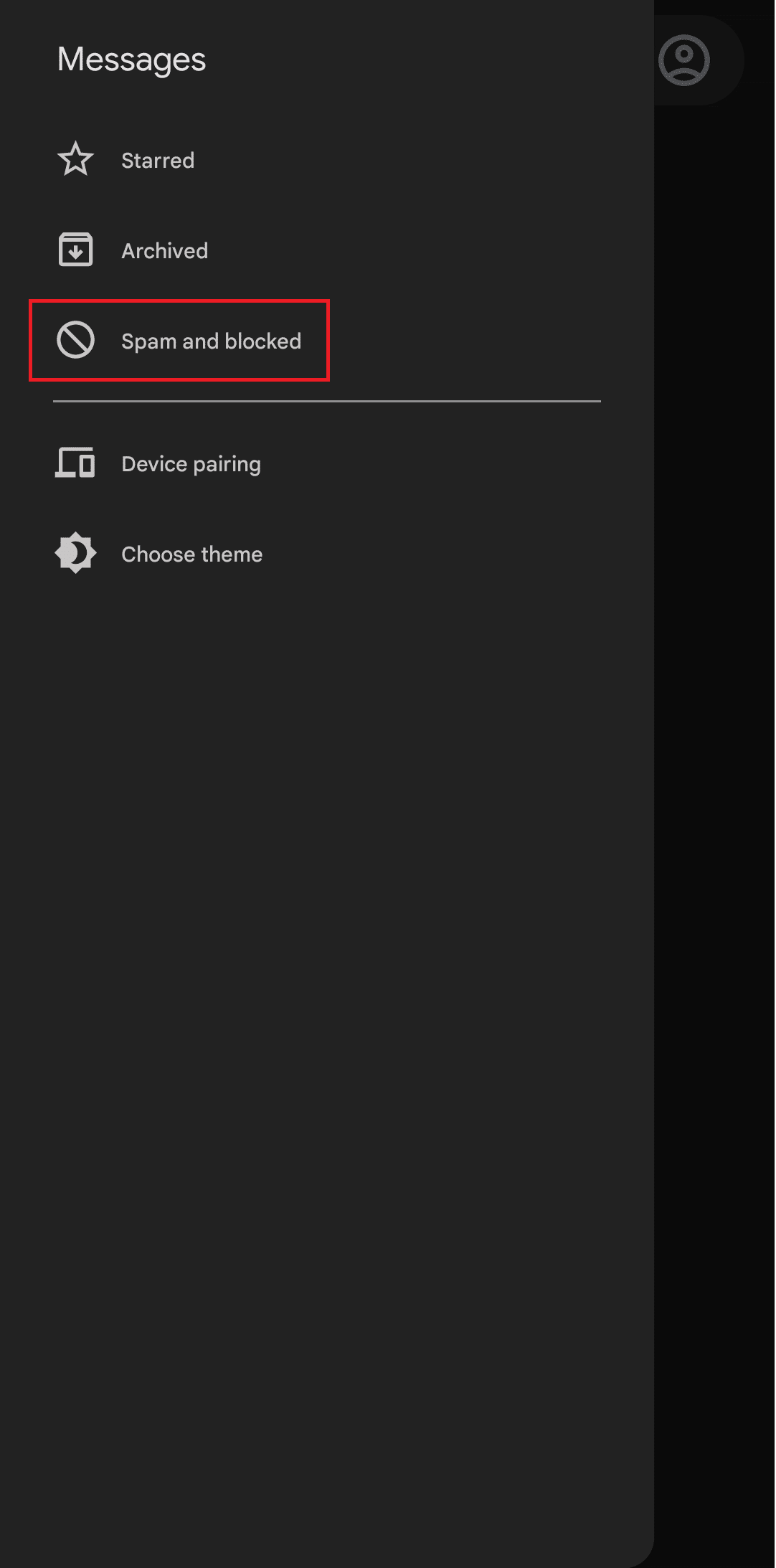
4. Sprawdź, czy otrzymałeś SMS-a z kodem weryfikacyjnym konta Microsoft.
Metoda 10: Przejdź przez sekcję spamu lub wiadomości-śmieci
Poza Microsoft nie wysyła weryfikacji wiadomości przez SMS, użytkownik może również wybrać e-mail jako opcję. Jeśli poprosiłeś firmę Microsoft o przesłanie kodu potwierdzającego pocztą e-mail, ale go nie widzisz:
Opcja I: Na PC
1. Otwórz aplikację poczty na urządzeniu. W naszym przypadku weźmy przykład Gmaila .
2. Kliknij folder Spam w menu Kategorie na lewym pasku bocznym.
3. Sprawdź, czy jest wiadomość e-mail od zespołu konta Microsoft z kodem zabezpieczającym.
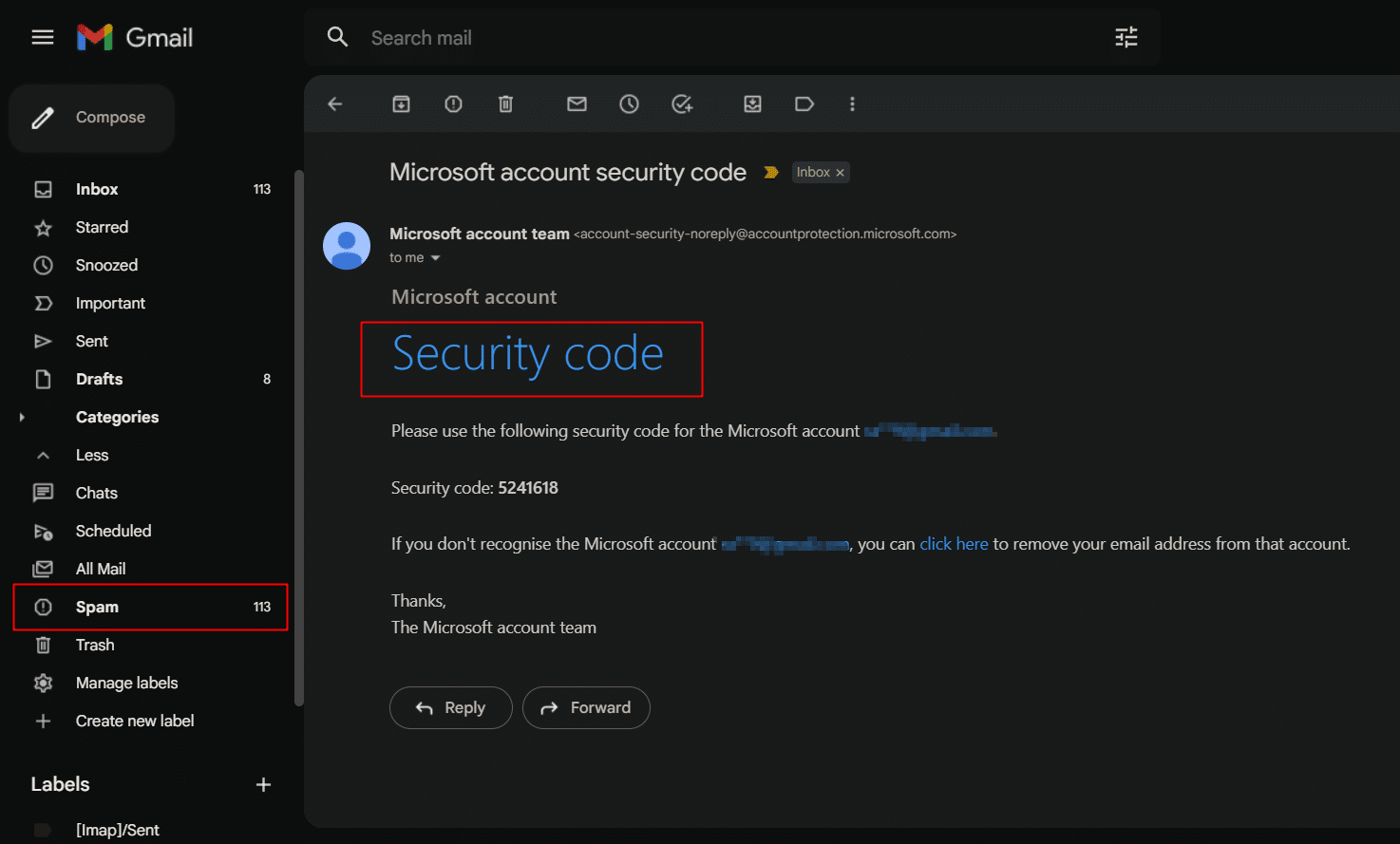
Uwaga: jeśli korzystasz z programu Outlook, kliknij kategorię Wiadomości-śmieci i sprawdź.
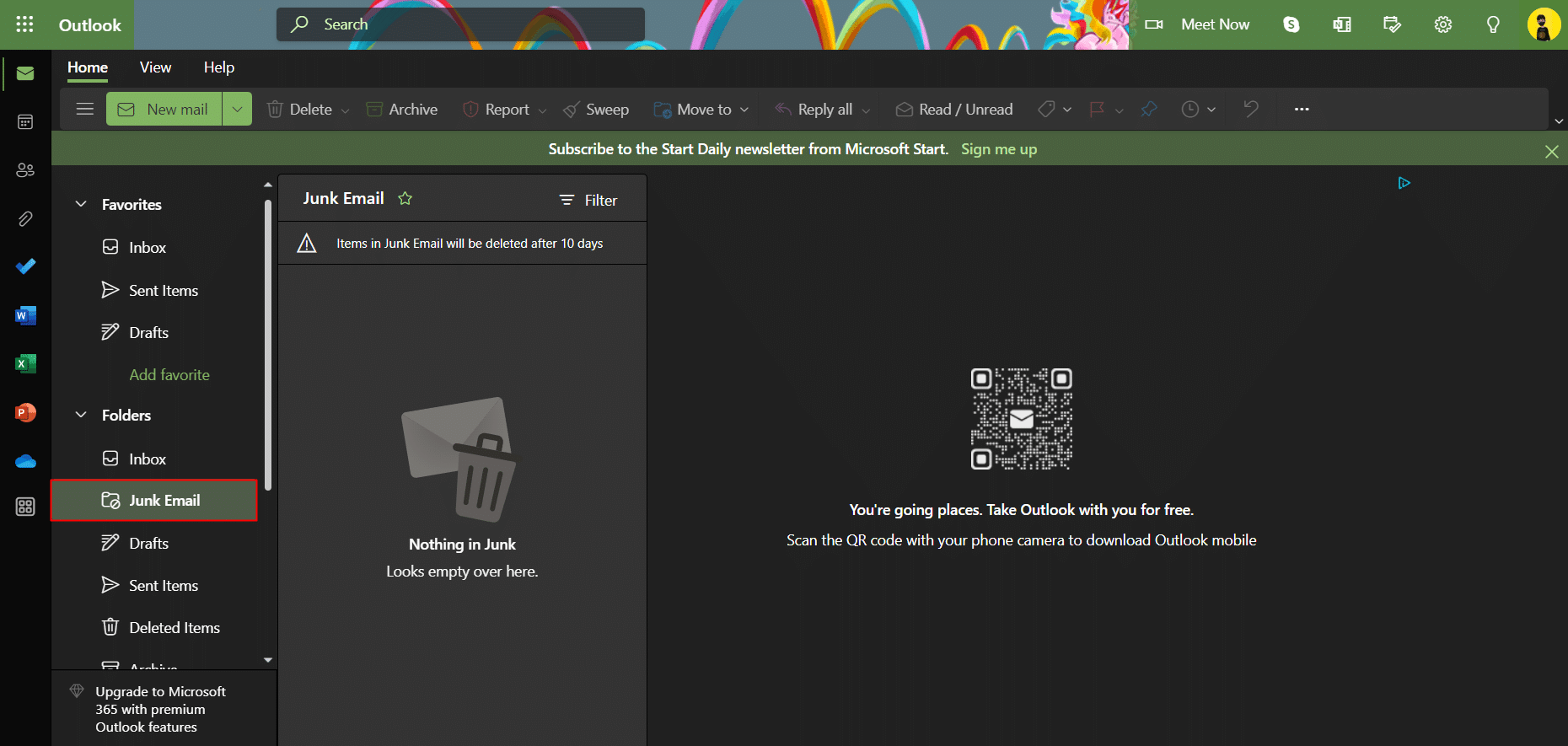
Opcja II: Na smartfonie
1. Uruchom aplikację e-mail na swoim urządzeniu. W naszym przypadku używamy Gmaila .
2. Stuknij w trzy pionowe linie (ikona hamburgera) na ekranie.

3. Sprawdź pocztę we wszystkich kategoriach, takich jak Główne , Oferty , Społeczności , Aktualizacje i pod etykietami, takimi jak Ważne i Spam .
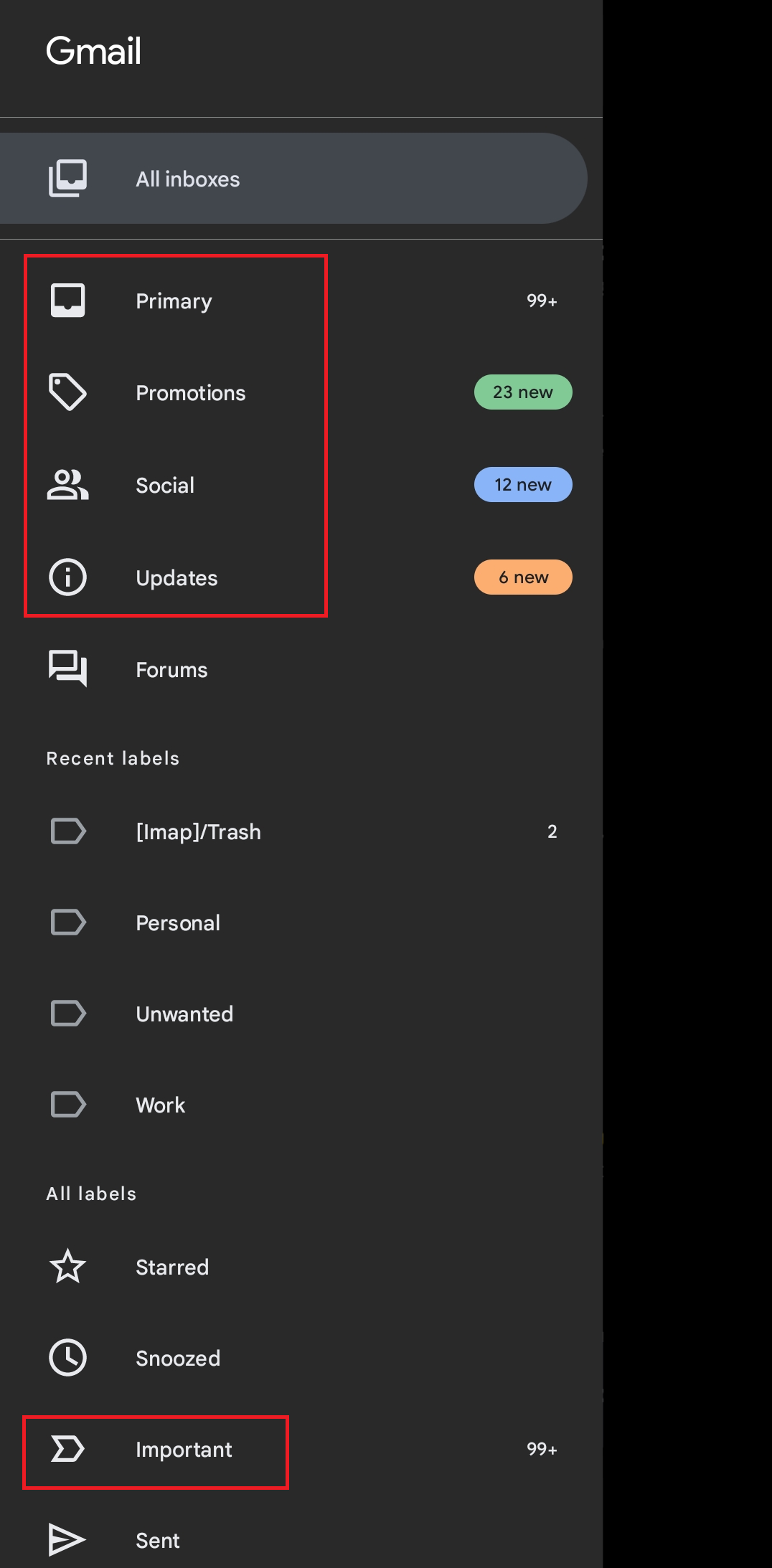
Przeczytaj także: Jak włączyć i używać śledzenia przesyłek w aplikacji Gmail
Metoda 11: Użyj konta bez hasła z Microsoft Authenticator (niezalecane)
W przypadku, gdy żadna z wyżej wymienionych metod nie okazała się skuteczna, warto zauważyć, że Microsoft ma również funkcję Passwordless, która usprawnia proces poruszania się po hasłach i kodach weryfikacyjnych. Eliminuje to kłopoty i niedogodności związane z tradycyjnymi metodami uwierzytelniania opartymi na hasłach, takimi jak weryfikacja dwuetapowa.
1. Odwiedź witrynę swojego konta Microsoft.
2. Wprowadź poświadczenia i zaloguj się.
3. Kliknij opcję Bezpieczeństwo .
4. W nowym oknie kliknij Rozpocznij w obszarze Zaawansowane opcje bezpieczeństwa .
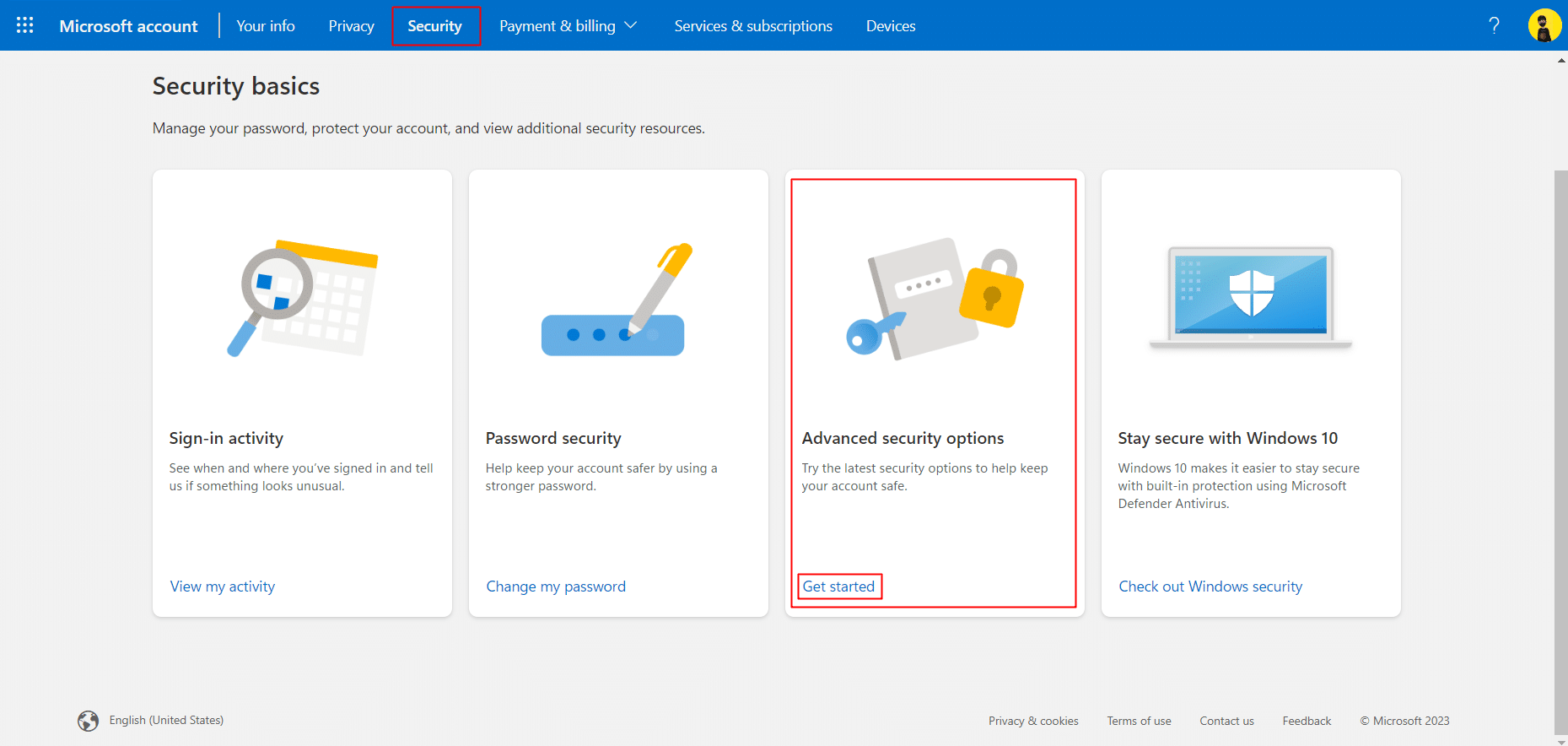
5. Zainstaluj aplikację Microsoft Authenticator na smartfonie.
- Microsoft Authenticator dla Androida
- Microsoft Authenticator dla iOS
6. Poniżej opcji Konto bez hasła w sekcji Dodatkowe zabezpieczenia wybierz opcję Włącz .
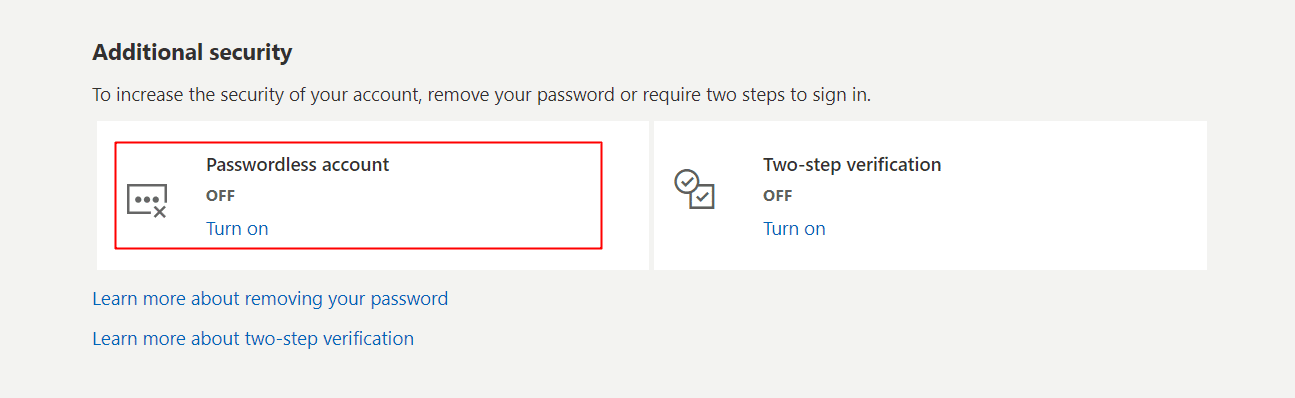
7. W nowym wyskakującym okienku Skonfiguruj swoje konto bez hasła kliknij Dalej .
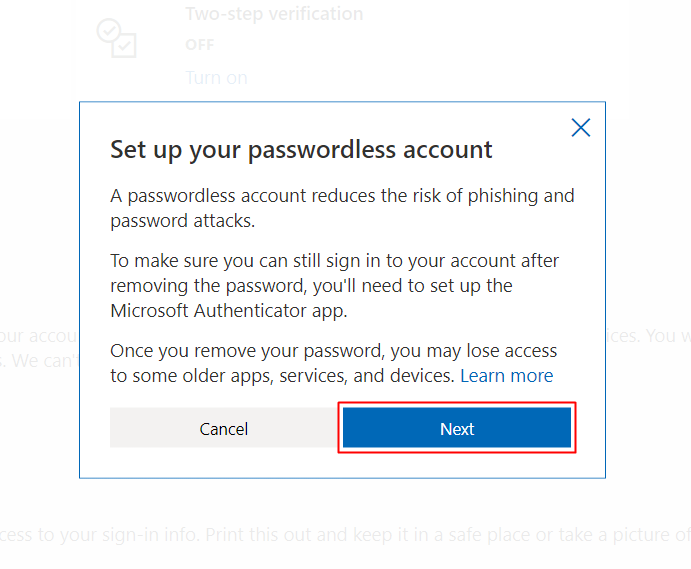
8. Ponownie w nowym wyskakującym okienku Skonfiguruj aplikację Microsoft Authenticator kliknij Dalej .
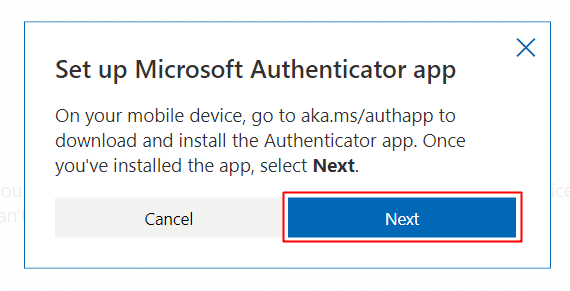
9. Teraz postępuj zgodnie z instrukcjami wyświetlanymi na ekranie, aby zeskanować kod QR na swoim urządzeniu i tak dalej, aby uzyskać dostęp do konta bez hasła.
Metoda 12: Skontaktuj się z pomocą techniczną firmy Microsoft
Jeśli nie chcesz włączać dostępu do konta Microsoft bez hasła, ostatecznie możesz to zrobić, jeśli nie ma metody naprawy problemu z otrzymywaniem kodu zabezpieczającego do logowania, aby skontaktować się z zespołem pomocy technicznej firmy Microsoft. Mogą dostarczyć ci dodatkowych informacji i metod rozwiązywania problemów.
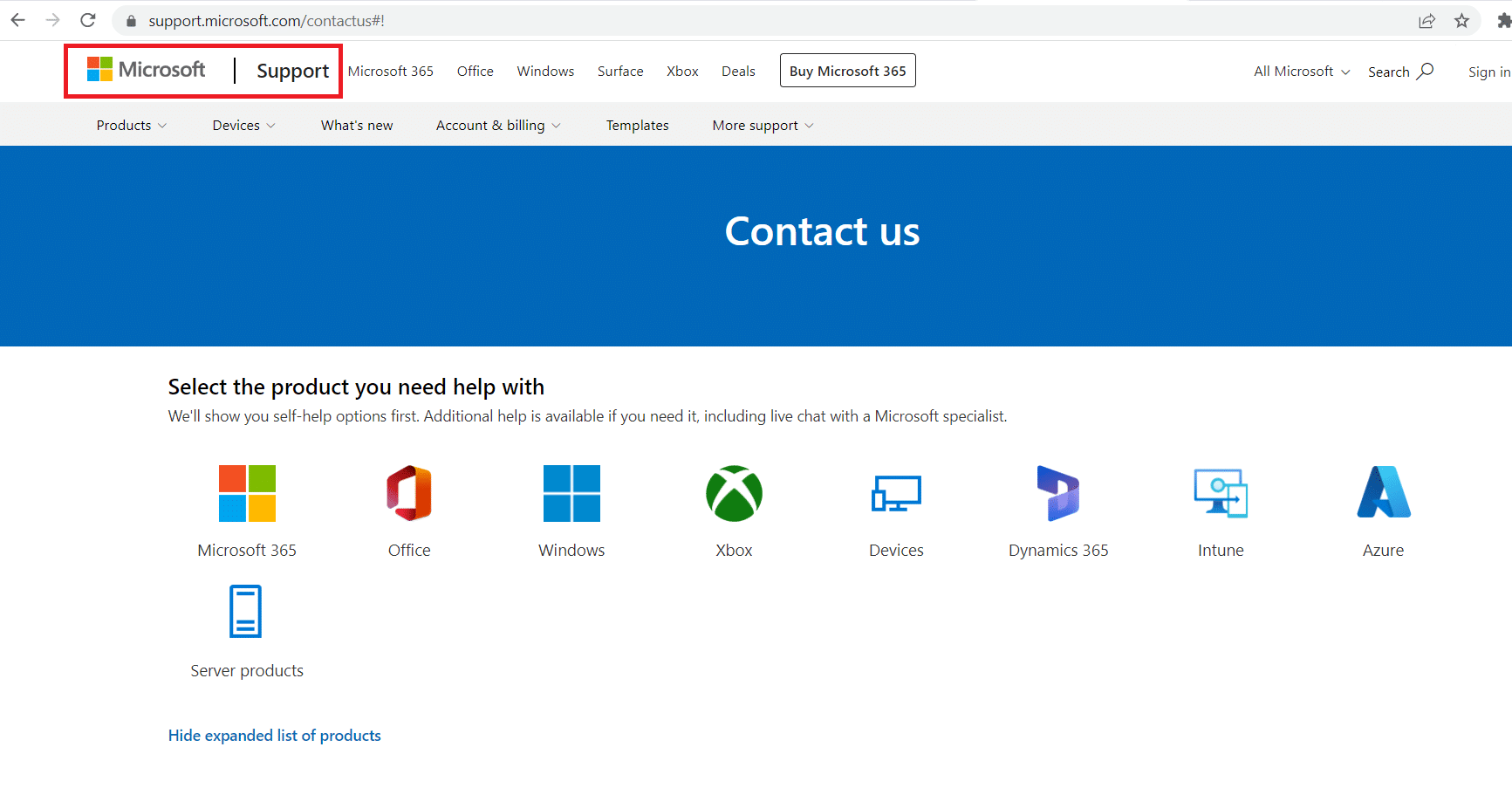
Zalecana:
- Napraw problem z wysłaniem zaproszenia do znajomych MW2
- Napraw niedozwolony błąd Cloudflare 403
- Jak korzystać z Microsoft Authenticator
- 11 sposobów, aby naprawić telefon z Androidem, który nie odbiera wiadomości tekstowych
W ten sposób jesteśmy wreszcie na końcu artykułu. Mamy nadzieję, że ten przewodnik był pomocny i udało Ci się dowiedzieć, jak naprawić problem z weryfikacją wiadomości, który nie jest wysyłany przez firmę Microsoft . Daj nam znać, która metoda okazała się dla Ciebie najlepsza w rozwiązaniu problemu z dwuetapowym kodem weryfikacyjnym. Jeśli masz jakieś pytania lub sugestie, możesz je zostawić w sekcji komentarzy poniżej.
